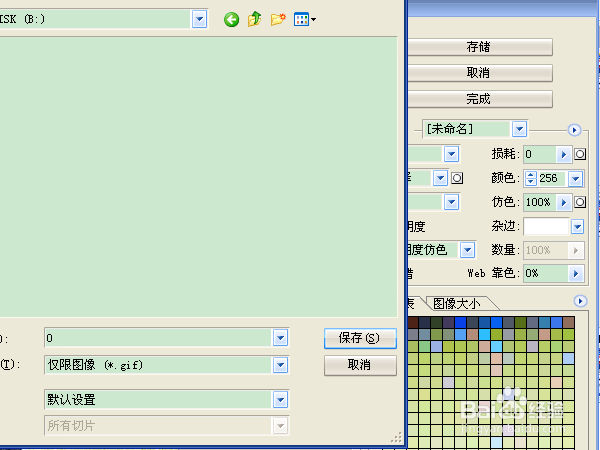用ps将绿色草地图片变成下雪效果的gif动画
1、打开素材,按ctrl+j复制背景,混合模式设置为滤色、不透明度为80%,这是为了增加背景的亮度。
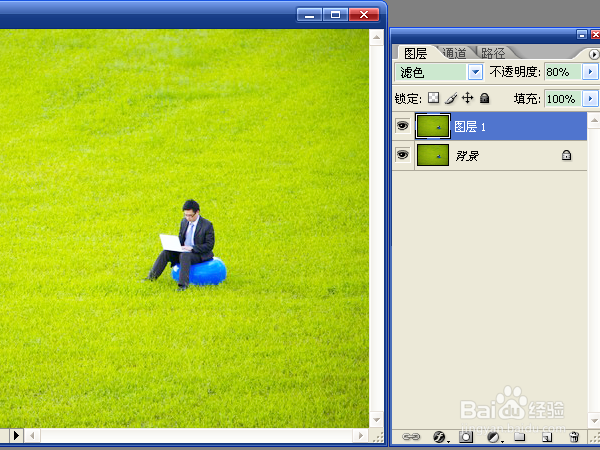
2、选择“吸管工具”,从绿色背景中选择颜色。选择“画笔工具”,缩小不透明度和流量,对背景中较暗的区域进行涂抹。这样做在替换颜色后不至于有大量的绿色区域存在。
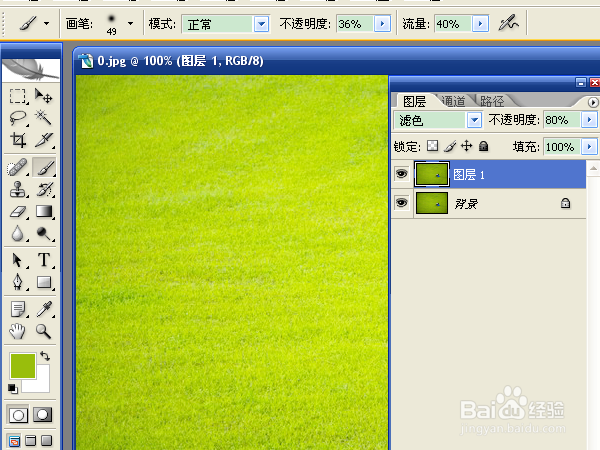
3、选择“图像”→“调整”→“替换颜色”,“颜色容差”的数值调大,“明度”设置为100,对颜色不满意,可以使用“选区”中的“吸管工具”从图像背景中进行颜色选择。雪地背景制作完成。

4、选择“图层”→“新建”→“图层”,选择“编辑”→“填充”,选择“黑色”,确定。
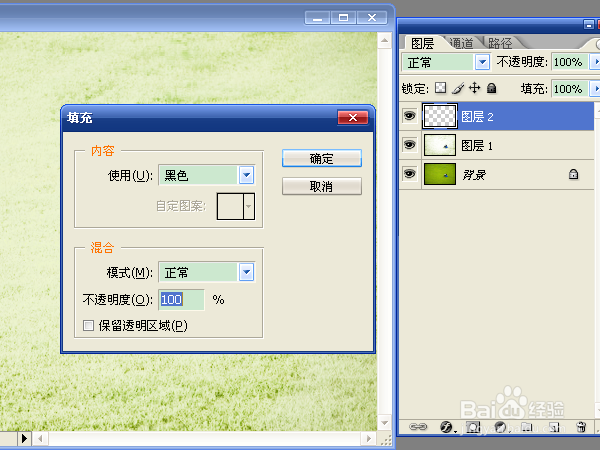
5、选择“滤镜”→“像素化”→“点状化”,设置5大小,确定。单元格的大小决定了雪花的大小,数值越大雪花越大。

6、选择“图像”→“调整”→“阀值”,将色阶中的数值调整到255,确定。减少图层中的杂色。
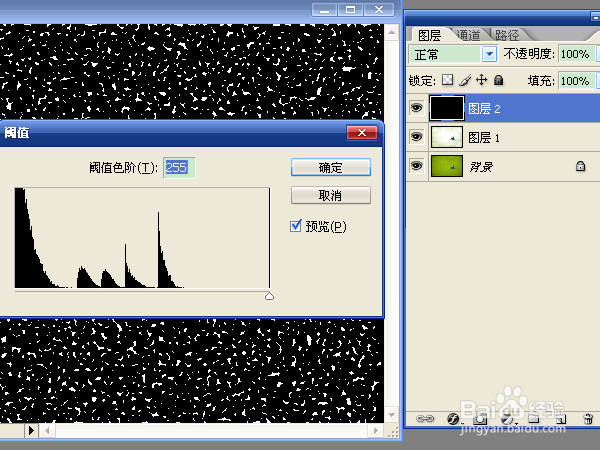
7、选择“滤镜”→“模糊”→“动感模糊”,选择角度和5像素距离,确定。角度代表下雪的方向,距离代表雪的清晰度。
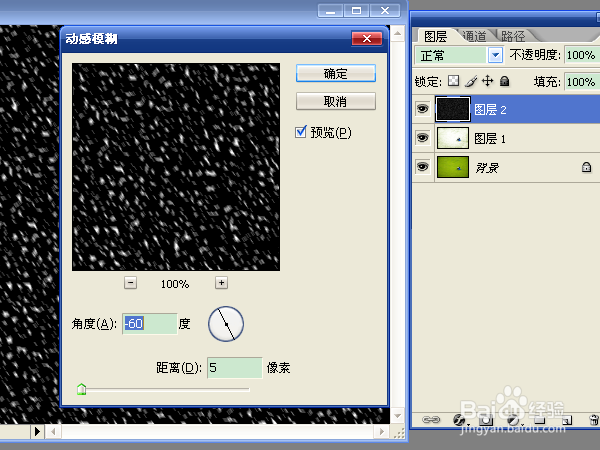
8、将图层2的混合模式设置为“滤色”,下雪的效果出来了。按ctrl+j复制一层,在制作动画时需要多个图层。
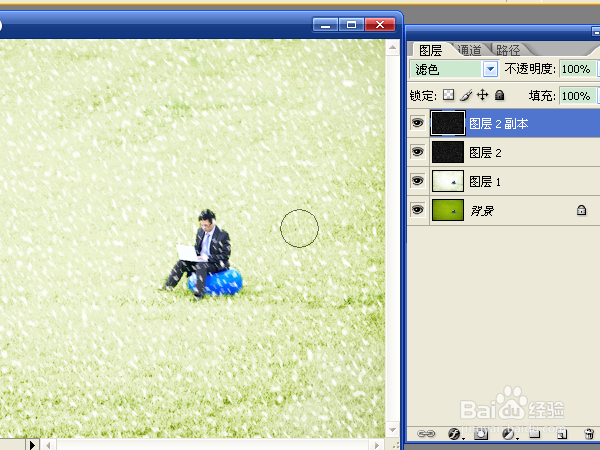
9、用制作图层2的方法,制作出图层3,再将图层3复制一层。下雪的图层至少需要3个不同的图层,才能让下雪动画产生交替的效果。这里少制作一个图层,用两个复制图层来替代。
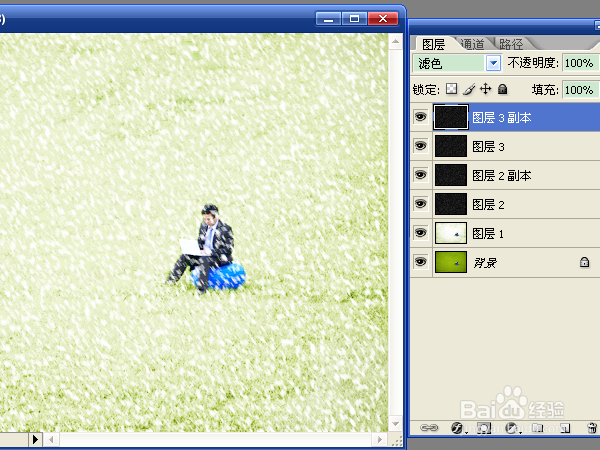
10、选择“窗口”→“动画”,打开动画窗口。将第一帧的时间设置为0.2秒,点击窗口右上方的箭头,新建帧,新建帧的时间自动为0.2秒。点击第一帧,设置需要显示的图层,不需要显示的图层去掉可视性。其它帧也是这样设置。
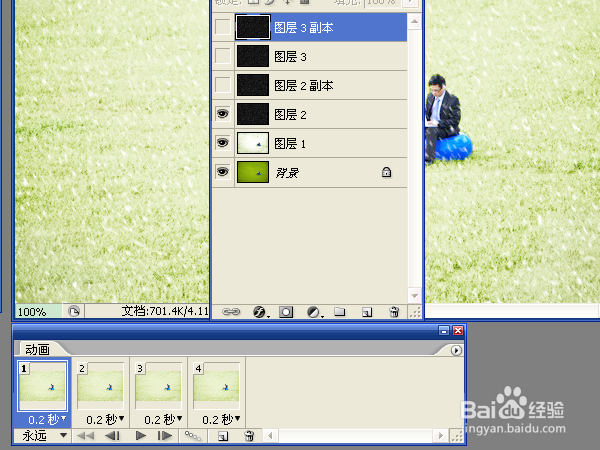

11、设置完成后,点击播放按钮,查看效果。最后选择“文件”→“存储为web所用格式”,在打开的窗口中选择“存储”,在弹出的窗口中选择gif格式,保存。